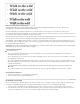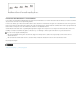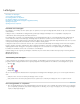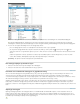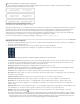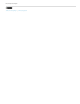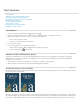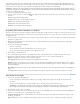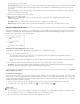Operation Manual
Naar boven
Opties voor tekenspatiëring en tekstspatiëring
A. Originele tekst B. Tekst met optische tekenspatiëring C. Tekst met handmatige tekenspatiëring tussen W en a. D. Tekst met
tekstspatiëring E. Cumulatieve tekenspatiëring en tekstspatiëring
Ook kunt u handmatige tekenspatiëring gebruiken. Dit is een ideale methode voor het aanpassen van de ruimte tussen twee tekens.
Tekstspatiëring en handmatige tekenspatiëring zijn cumulatief, dus u kunt eerst enkele letterparen aanpassen en dan een blok tekst compacter of
losser maken, zonder de relatieve spatiëring van de paren te beïnvloeden.
Wanneer u klikt om het invoegpunt tussen twee letters te plaatsen, worden er tekenspatiëringswaarden weergegeven in het palet Teken. Als u een
woord of stuk tekst selecteert, worden de waarden voor tekstspatiëring in het palet Teken weergegeven.
Tekstspatiëring en tekenspatiëring worden gemeten per 1/1000 em, een maateenheid die door de actieve tekstgrootte wordt bepaald. In een 6-
punts lettertype staat 1 em gelijk aan 6 punten en in een 10-punts lettertype aan 10 punten. Tekenspatiëring en tekstspatiëring zijn proportioneel
ten opzichte van de huidige tekstgrootte.
Opmerking: De waarden van tekenspatiëring en tekstspatiëring zijn van invloed op Japanse tekst, maar deze opties worden normaal gesproken
alleen gebruikt om de aki tussen Romeinse tekens te wijzigen.
Tekenspatiëring aanpassen
Ga als volgt te werk:
Als u de in het lettertype opgenomen informatie over tekenspatiëring voor de geselecteerde tekens wilt gebruiken, kiest u Metrisch voor
Tekenspatiëring in het deelvenster Teken.
Als u de spatiëring tussen geselecteerde tekens automatisch wilt wijzigen op basis van de vorm van de tekens, kiest u Optisch voor de optie
Tekenspatiëring in het palet Teken.
Als u de tekenspatiëring handmatig wilt wijzigen, plaatst u het invoegsymbool tussen twee tekens en stelt u de gewenste waarde in voor de
optie Tekenspatiëring in het palet Teken. (Als een tekstbereik is geselecteerd, kunt u de tekenspatiëring niet handmatig aanpassen. Gebruik
in dat geval tekstspatiëring.)
Druk op Alt+pijl links/rechts (Windows) of Option+pijl links/rechts (Mac OS) om de spatiëring tussen twee tekens te verkleinen of te
vergroten.
Als u de tekenspatiëring voor geselecteerde tekens wilt uitschakelen, stelt u de optie Tekenspatiëring in het palet Teken in op 0 (nul).
Tekstspatiëring aanpassen
1. Selecteer de reeks tekens of het tekstobject dat u wilt wijzigen.
2. In het palet Teken stelt u de optie Tekstspatiëring in.
De basislijn verschuiven
Met een verschuiving van de basislijn verplaatst u geselecteerde tekens omhoog of omlaag ten opzichte van de basislijn van omringende tekst.
Een verticale verplaatsing is handig wanneer u breuken handmatig plaatst of de positie van een afbeeldingslettertype wijzigt.
1. Selecteer de tekens of tekstobjecten die u wilt wijzigen. Als u geen tekst selecteert, wordt de verschuiving toegepast op nieuwe tekst.
2. In het deelvenster Teken stelt u de optie Verticale verplaatsing in. Met een positieve waarde wordt de basislijn van het teken verhoogd ten
opzichte van de basislijn van de rest van de regel. Met een negatieve waarde wordt de basislijn verlaagd.